Canon PowerShot A4050 Black Инструкция по эксплуатации онлайн
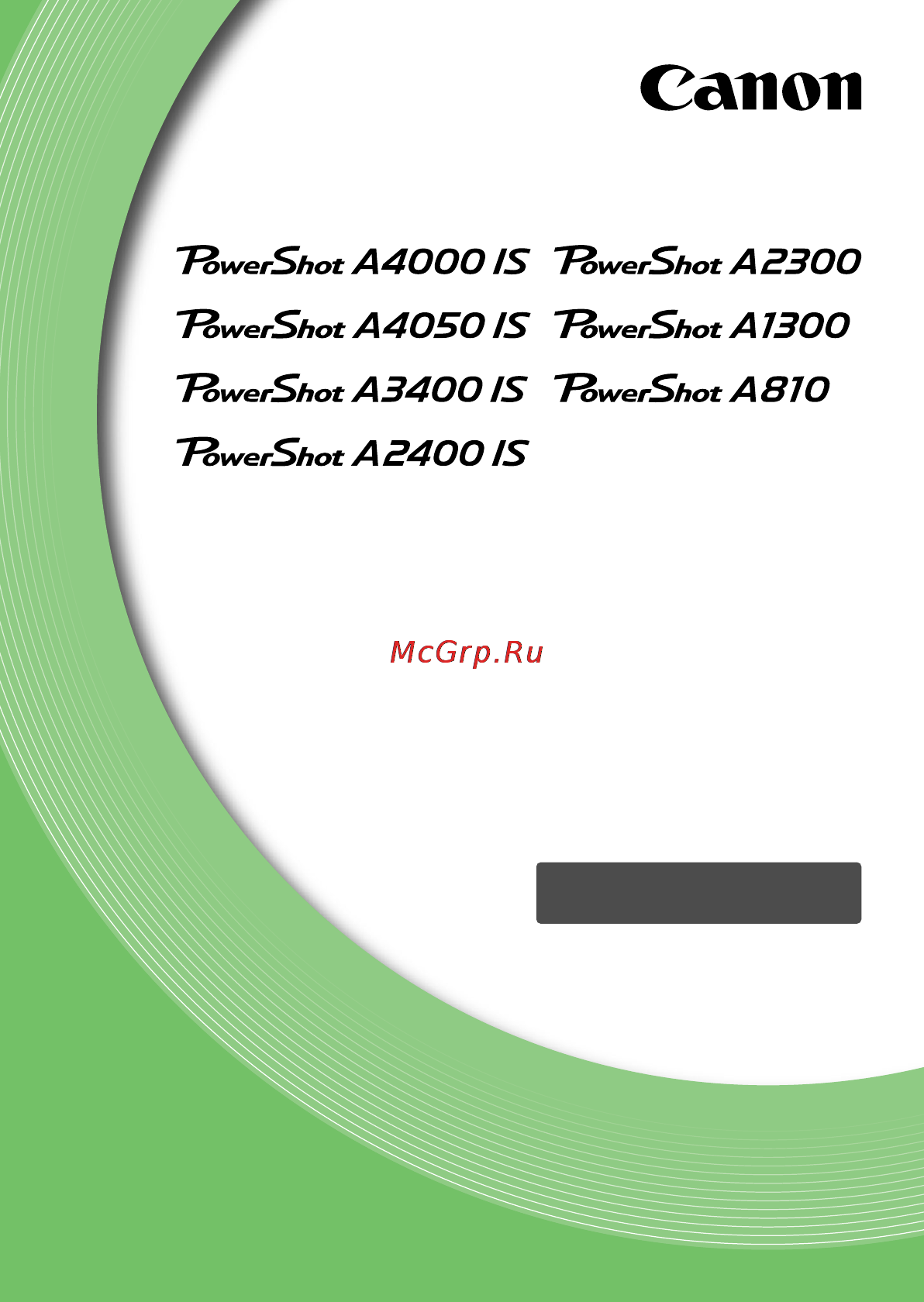
Руководство пользователя камеры
РУССКИЙ
• Перед началом работы обязательно ознакомьтесь с данным
Руководством, включая раздел «Меры предосторожности».
• Данное Руководство позволит научиться правильно обращаться
с камерой.
• Держите Руководство в удобном месте для справочного
использования.
Содержание
- Руководство пользователя камеры 1
- Русский 1
- Для просмотра руководств в формате pdf требуется программа adobe reader для просмотра руководств в формате word требуется только для стран среднего востока можно установить программу microsoft word word viewer 2
- Карта памяти не входит в комплект поставки стр 3 2
- Комплект поставки 2
- Перед использованием проверьте наличие в комплекте поставки камеры перечисленных ниже комплектующих если что либо отсутствует обращайтесь по месту приобретения камеры 2
- Руководства пользователя 2
- Сведения о прилагаемом программном обеспечении см в документе imagebrowser ex руководство пользователя на компакт диске digital camera manuals disk стр 30 2
- Поддерживаемые карты памяти 3
- Предварительные замечания и юридическая информация 3
- Названия компонентов и условные обозначения 4
- Автоматический режим 53 7
- Другие режимы съемки 73 7
- Меню настройки 129 7
- Основные сведения о камере 45 7
- Принадлежности 139 7
- Режим g 89 7
- Режим воспроизведения 113 7
- Содержание 7
- Приложение 61 8
- Содержание основные операции 9
- Съемка 9
- C печать 10
- E съемка просмотр видеофильмов 10
- Просмотр 10
- Сохранение 10
- Меры предосторожности 11
- Предостережение 11
- Предупреждение 12
- В противном случае возможна протечка перегрев или взрыв аккумуляторов элементов питания и в резуль 13
- Предупреждение 13
- Использование стилуса 15
- Кратковременно нажмите на экран пальцем 15
- Нажатие 15
- Перетаскивание 15
- Прикоснитесь к экрану и проведите по нему пальцем 15
- Работа с сенсорным экраном 15
- Закрепите ремень 16
- Закрепление ремня 16
- Зарядка аккумулятора 16
- Как правильно держать камеру 16
- Начальная подготовка 16
- Снимите крышку 16
- Установите аккумулятор 16
- Зарядите аккумулятор 17
- Извлеките аккумулятор 17
- Откройте крышку 17
- Установка аккумулятора 17
- Закройте крышку 18
- Извлечение аккумулятора 18
- Установите аккумулятор 18
- Вставьте элементы питания 19
- Закройте крышку 19
- Откройте крышку 19
- Поддерживаемые аккумуляторы элементы питания 19
- Установка элементов питания 19
- Закройте крышку 20
- Извлечение карты памяти 20
- Откройте крышку 20
- Проверьте положение язычка защиты от записи на карте памяти 20
- Установите карту памяти 20
- Установка карты памяти 20
- Включите камеру 21
- Установите дату и время 21
- Установка даты и времени 21
- Выберите пункт дата время 22
- Изменение даты и времени 22
- Измените дату и время 22
- Откройте меню камеры 22
- Откройте экран настройки 23
- Перейдите в режим воспроизведения 23
- Установите язык 23
- Язык 23
- Включите камеру 24
- Выберите композицию кадра 24
- Опробование камеры 24
- Перейдите в режим a 24
- Съемка smart auto 24
- Произведите съемку 25
- Сфокусируйтесь 25
- Завершите съемку 26
- Запустите съемку 26
- Подготовьте камеру к съемке 26
- Съемка видеофильмов 26
- Запустите воспроизведение видеофильмов 27
- Перейдите в режим воспроизведения 27
- Переходите между своими снимками 27
- Просмотр 27
- Выберите изображение для стирания 28
- Проведение пальцем по экрану для выбора изображения 28
- Сотрите изображение 28
- Стирание изображений 28
- Открытие меню справки 29
- Imagebrowser ex 30
- Прилагаемое программное обеспечение и руководства 30
- Руководства 30
- Функции прилагаемого программного обеспечения 30
- Macintosh 31
- Windows 7 32 разрядная windows vista 64 разрядная 32 разрядная не менее 1 гбайта 31
- Прилагаемое программное обеспечение может использоваться на указанных ниже компьютерах windows 31
- Требования к системе 31
- Запустите установку 32
- При появлении сообщения в котором предлагается подключить камеру подключите камеру к компьютеру 32
- Установите компакт диск в дисковод компакт дисков компьютера 32
- Установка программного обеспечения 32
- Подключите камеру к компьютеру 33
- Сохранение изображений в компьютере 33
- Установите файлы 33
- Включите камеру чтобы открыть программу camerawindow 34
- Сохраните изображения из камеры в компьютер 34
- Инструкции по просмотру изображений с помощью компьютера см в документе imagebrowser ex руководство пользователя 35
- После сохранения изображений закройте программу camerawindow выключите камеру нажав кнопку 1 и отсоедините кабель 35
- 1 также продается отдельно 2 также поддерживается вспышка повышенной мощности hf dc1 3 требуется адаптер постоянного тока dr dc10 36
- Pictbridge совместимые принтеры canon 36
- Вспышка 36
- Кабель 36
- Питание 36
- Прилагаемые принадлежности 36
- Принадлежности 36
- Данное изделие оптимизировано для работы с оригинальными дополнительными принадлежностями компании canon компания canon не несет ответственности за любые повреждения данного изделия и или несчастные случаи такие как возгорание и т п вызванные неполадками в работе дополнительных принадлеж ностей сторонних производителей например протечка и или взрыв аккумулятора обратите внимание что гарантия не распространяется на ремонт связанный с неправильной работой дополнительных принадлежностей сторонних производителей хотя такой ремонт возможен на платной основе 37
- Кабель 37
- Питание pictbridge совместимые принтеры canon вспышка 37
- Прилагаемые принадлежности 37
- Принадлежности 37
- Рекомендуется использовать оригинальные дополнительные принадлежности компании canon 37
- Технические характеристики 38
- Прибл 130 г 39
- Количество снимков время съемки время воспроизведения 40
- Количество снимков которые можно записать на карту памяти 41
- Широкоэкр 41
- Время записи на карту памяти 42
- Диапазон съемки 42
- Радиус действия вспышки 42
- Аккумулятор nb 11l 43
- Выдержка затвора 43
- Диафрагма 43
- Скорость серийной съемки 43
- Зарядное устройство cb 2ld cb 2lde 44
- Основные операции и функции камеры 45
- Основные сведения о камере 45
- Включение и выключение 46
- Режим воспроизведения 46
- Режим съемки 46
- Функции экономии энергии автовыключение 46
- Экономия энергии в режиме воспроизведения 46
- Экономия энергии в режиме съемки 46
- Кнопка спуска затвора 47
- Нажмите наполовину слегка нажмите для фокусировки 47
- Полностью нажмите из наполовину нажатого положения полностью нажмите кнопку чтобы произвести съемку 47
- Выключите экран 48
- Оптический видоискатель 48
- Варианты индикации при съемке 49
- Нажимайте кнопку p для просмотра на экране другой информации или для скрытия информации подробные сведения об отображаемой информации см на стр 168 49
- Выберите значение 50
- Выберите пункт меню 50
- Завершите процесс настройки 50
- Меню func 50
- Откройте меню func 50
- Выберите вкладку 51
- Выберите значение 51
- Выберите настройку 51
- Завершите процесс настройки 51
- Меню menu 51
- Меню n 51
- Откройте меню 51
- Если индикатор мигает зеленым цветом запрещается выполнять указанные ниже операции несоблюдение этого требования может привести к повреждению изображений а также к выходу из строя камеры или карты памяти выключать камеру встряхивать камеру или стучать по ней 52
- Индикатор 52
- Индикатор на задней панели камеры стр 4 5 загорается или мигает в зависимости от состояния камеры 52
- Открывать крышку отсека карты памяти аккумулятора 52
- Открывать крышку отсека карты памяти элементов питания 52
- Автоматический режим 53
- Включите камеру 54
- Выберите композицию кадра 54
- Перейдите в режим a 54
- Съемка в режиме smart auto 54
- Съемка фотографий smart auto 54
- Произведите съемку 55
- Сфокусируйтесь 55
- В режиме a определенные камерой снимаемые сюжеты обозначаются значком и автоматически выбираются соответствующие настройки для обеспечения оптимальной фокусировки яркости объекта и цвета 57
- Если значок не соответствует фактическим условиям съемки или если съемка с ожидаемым эффектом цветом или яркостью невозможна попробуйте произ вести съемку в режиме g стр 89 57
- Значки сюжетов 57
- Рамки на экране 58
- Запустите съемку 59
- Подготовьте камеру к съемке 59
- Съемка видеофильмов 59
- Требуемым образом измените размер объекта и композицию кадра 59
- Завершите съемку 60
- Значки стабилизации изображения 61
- Стабилизация изображения оптимальная для условий съемки применяется автомати чески интеллектуальная стабилизация изображения кроме того в режиме a отображаются следующие значки 61
- Дополнительное увеличение объектов цифровой зум 62
- Переместите рычаг зумирования в направлении i 62
- Снова переместите рычаг зумирования в направлении i 62
- Часто используемые удобные функции 62
- Выполните настройку 63
- Использование таймера автоспуска 63
- Произведите съемку 63
- Выберите значок 64
- Выполните настройку 64
- Использование таймера автоспуска для исключения сотрясения камеры 64
- Настройка таймера автоспуска 64
- Выберите объект на который требуется сфокусироваться 65
- Подготовьтесь к использованию съемки при касании 65
- Произведите съемку 65
- Съемка путем нажатия на экран съемка при касании 65
- Выбор объектов для фокусировки тактильный аф 66
- Выключение вспышки 66
- Выполните настройку 66
- Выполните настройку 67
- Добавление даты и времени съемки 67
- Произведите съемку 67
- Выполните настройку 68
- Изменение разрешения изображения размер 68
- Рекомендации по выбору разрешения в зависимости от формата бумаги 68
- Функции настройки изображения 68
- Выполните настройку 69
- Коррекция красных глаз 69
- Выполните настройку 70
- Изменение качества видеоизображения 70
- Выполните настройку 71
- Полезные функции съемки 71
- Проверка наличия закрытых глаз 71
- Произведите съемку 71
- Выключение лампы 72
- Выполните настройку 72
- Изменение времени отображения изображения после съемки 72
- Настройка работы камеры 72
- Другие режимы съемки 73
- I съемка портретов портрет 74
- Выберите режим съемки 74
- Использование сенсорного экрана 74
- Определенные сюжеты 74
- Произведите съемку 74
- P съемка на снежном фоне снег 75
- T съемка фейерверков фейерверк 75
- Скрытный режим 75
- Съемка при недостаточной освещенности недостаточная освещенность 75
- Выполните настройку 76
- Настройка яркости цвета непосредственный контроль 76
- Перейдите в режим 76
- Произведите съемку 76
- Перейдите в режим 77
- Произведите съемку 77
- Съемка с уменьшением размытости цифровой is 77
- Выберите режим съемки 78
- Применение специальных эффектов 78
- Произведите съемку 78
- Снимки в плакатном стиле эффект плаката 78
- Съемка с яркими цветами сверхъяркий 78
- Выберите значок 79
- Выберите уровень эффекта 79
- Произведите съемку 79
- Съемка с эффектом объектива рыбий глаз эффект рыбий глаз 79
- Выберите значок 80
- Выберите область на которую нужно сфокусироваться 80
- Снимки напоминающие миниатюрные модели эффект миниатюры 80
- Для видеофильмов выберите скорость воспроизведения видеофильма 81
- Произведите съемку 81
- Скорость воспроизведения и приблизительное время воспроизведения для клипов длительностью 1 мин 81
- Качество изображения видеофильма будет если для фотографий выбрано разрешение 82
- Выберите значок 83
- Выберите цветовой тон 83
- Произведите съемку 83
- Съемка с эффектом игрушечной камеры эффект игрушечной камеры 83
- Выберите значок 84
- Выберите цветовой тон 84
- Произведите съемку 84
- Съемка в монохромном режиме 84
- Выберите значок 85
- Выберите композицию кадра и нажмите наполовину кнопку спуска затвора 85
- Использование таймера при определении лица 85
- Полностью нажмите кнопку спуска затвора 85
- Присоединитесь к объектам в области съемки и посмотрите в объектив 85
- Специальные режимы для других целей 85
- В соответствии с шагом 1 со стр 74 выберите значок n 86
- Выберите выдержку затвора 86
- Выберите значок n 86
- Для съемки с длительной выдержкой укажите выдержку затвора от 1 до 15 с в этом случае установите камеру на штатив или примите другие меры для обеспечения ее неподвижности 86
- Нажмите кнопку m выберите в меню значок затем выберите требуемую выдержку затвора стр 50 86
- Нажмите наполовину кнопку спуска затвора чтобы просмотреть экспозицию для выбранной выдержки затвора 86
- Проверьте экспозицию 86
- Произведите съемку 86
- Съемка с длительной выдержкой длительная выдержка 86
- Задание выдержки затвора с помощью сенсорного экрана 87
- Выберите значок 88
- Произведите съемку 88
- Съемка видеофильмов iframe 88
- Более сложные снимки снятые в вашем любимом стиле 89
- Режим g 89
- Режим p 89
- Выполните требуемую настройку параметров стр 90 111 затем произведите съемку 90
- Настройка яркости изображения компенсация экспозиции 90
- Перейдите в режим g 90
- Съемка в режиме программной автоэкспозиции режим g 90
- Съемка в режиме программной автоэкспозиции режим p 90
- Яркость изображения компенсация экспозиции 90
- Выберите композицию кадра и произведите съемку 91
- Зафиксируйте экспозицию 91
- Установите режим работы вспышки стр 106 91
- Фиксация яркости изображения экспозиции фиксация ae 91
- Изменение способа экспозамера 92
- Использование сенсорного экрана 92
- Изменение числа iso 93
- Коррекция яркости изображения i contrast 94
- Настройка баланса белого 95
- Цвет и серийная съемка 95
- Выполните настройку 96
- Произведите съемку 96
- Ручной баланс белого 96
- Серийная съемка 96
- Диапазон съемки и фокусировка 98
- Съемка с близкого расстояния макро 98
- Съемка удаленных объектов бесконечность 98
- Aiaf лица 99
- Изменение режима рамки автофокусировки 99
- Фиксированная зона 100
- Центр 100
- Выберите пункт сопров аф 101
- Выбор объектов для фокусировки сопровождающая аф 101
- Изменение композиции кадра при фиксированной фокусировке 101
- Измените композицию кадра 101
- Произведите съемку 101
- Сфокусируйтесь 101
- Выберите объект на который требуется сфокусироваться 102
- Произведите съемку 102
- Выполните настройку 103
- Сфокусируйтесь 103
- Съемка в режиме следящей автофокусировки 103
- Выберите объект лицо человека или точку для фокусировки 104
- Выбор объектов для фокусировки тактильный аф 104
- Произведите съемку 104
- Выберите композицию кадра и произведите съемку 105
- Зафиксируйте фокусировку 105
- Использование сенсорного экрана 105
- Съемка с фиксацией автофокусировки 105
- H вкл 106
- Z замедл синхр 106
- Авто 106
- Вспышка 106
- Выкл 106
- Изменение режима вспышки 106
- Выберите композицию кадра и произведите съемку 107
- Зафиксируйте экспозицию при съемке со вспышкой 107
- Установите для вспышки режим h стр 106 107
- Фиксация экспозиции при съемке со вспышкой 107
- Выполните настройку 108
- Отключение цифрового зума 108
- Проверьте фокусировку 108
- Прочие настройки 108
- Увеличение области на которую произведена фокусировка 108
- Выполните настройку 109
- Изменение стиля отображения изображения после съемки 109
- Выполните настройку 110
- Изменение настроек режима is 110
- Откройте экран настройки 110
- Отображение линий сетки 110
- Отключение усиленной стабилизации изображения 111
- Производите поиск или редактирование снимков 113
- Просматривайте свои снимки а также различными способами 113
- Режим воспроизведения 113
- Запустите воспроизведение видеофильмов 114
- Отрегулируйте громкость 114
- Перейдите в режим воспроизведения 114
- Переходите между своими снимками 114
- Просмотр 114
- Воспроизведение видеофильмов 115
- Выбор изображений 115
- Использование сенсорного экрана 115
- Приостановите воспроизведение 115
- В режиме подробной информации обесцвеченные яркие участки изображения мигают на экране 116
- Гистограмма 116
- График отображаемый в режиме подробной инфор мации представляет собой гистограмму показы вающую распределение яркости на изображении по горизонтальной оси откладывается степень яркости а по вертикальной оси количество пикселов изображения имеющих соответствующий уровень яркости просмотр гистограммы позволяет проверить экспозицию 116
- Нажимайте кнопку p для просмотра на экране другой информации или для скрытия информации подробные сведения об отображаемой информации см на стр 170 116
- Переключение режимов отображения 116
- Предупреждение о передержке для ярких участков изображения 116
- Выберите изображение 117
- Изображения отображаются в виде индекса 117
- Использование сенсорного экрана 117
- Обзор и фильтрация изображений 117
- Переход между изображениями в индексе 117
- Выберите способ перехода 118
- Перейдите на предыдущее или следующее изображение 118
- Переход между изображениями в режиме перехода 118
- Варианты просмотра изображений 119
- Использование сенсорного экрана 119
- Перемещайте отображаемую область и переходите между изображениями как требуется 119
- Увеличение изображений 119
- Увеличьте изображение 119
- Выполните настройку 120
- Запустите автоматическое воспроизведение 120
- Откройте экран настройки 120
- Просмотр слайд шоу 120
- Выберите изображение 121
- Выберите пункт защита 121
- Защита изображений 121
- Установите защиту изображения 121
- Выберите изображение для стирания 122
- Выберите пункт стереть все 122
- Сотрите все изображения 122
- Сотрите изображение 122
- Стирание всех изображений 122
- Стирание изображений 122
- Выберите пункт повернуть 123
- Отключение автоматического поворота 123
- Поверните изображение 123
- Поворот изображений 123
- Выберите изображение 124
- Выберите пункт изменить размер 124
- Выберите размер изображения 124
- Изменение размера изображений 124
- Просмотрите новое изображение 124
- Редактирование фотографий 124
- Сохраните новое изображение 124
- Выберите значение 125
- Выберите изображение 125
- Выберите пункт i contrast 125
- Коррекция яркости изображения i contrast 125
- Сохраните изображение в новый файл и просмотрите его 125
- Выберите изображение 126
- Выберите пункт коррекция кр глаз 126
- Выполните коррекцию изображения 126
- Коррекция красных глаз 126
- Сохраните изображение в новый файл и просмотрите его 126
- Меню настройки 129
- Настройка основных функций камеры 130
- Отключение звуковых сигналов при работе камеры 130
- Регулировка громкости 130
- Скрытие начальной заставки 131
- Скрытие подсказок 131
- Яркость экрана 131
- Выберите ok 132
- Откройте экран формат 132
- Отформатируйте карту памяти 132
- Форматирование карт памяти 132
- Выполните низкоуровневое форматирование 133
- Низкоуровневое форматирование 133
- Нумерация файлов 134
- Сохранение изображений на основе даты 134
- Время закрытия объектива 135
- Выполните настройку 135
- Настройка экономии энергии 135
- Откройте экран экон энергии 135
- Выполните настройку 136
- Дата и время 136
- Калибровка сенсорного экрана 136
- Откройте экран дата время 136
- Восстановите параметры по умолчанию 137
- Восстановление значений по умолчанию 137
- Выполните настройку 137
- Настройка других параметров 137
- Откройте экран сбросить всё 137
- Откройте экран язык 137
- Язык 137
- Принадлежности 139
- Дополнительно приобретаемые принадлежности 140
- Источники питания 140
- Рекомендации по использованию прилагаемых принадлежностей 140
- Эффективное использования аккумулятора и зарядного устройства 140
- Вспышки 142
- Принтеры 142
- Прочие принадлежности 142
- Включите телевизор и переключатель на видеовход 143
- Воспроизведение на экране телевизора 143
- Использование дополнительно приобретаемых принадлежностей 143
- Подсоедините камеру к телевизору 143
- Убедитесь что камера и телевизор выключены 143
- Включите камеру 144
- Откройте крышку 144
- Питание камеры от бытовой электросети 144
- Убедитесь что камера выключена 144
- Закройте крышку 145
- Подсоедините кабель питания 145
- Установите адаптер 145
- Закройте крышку 146
- Откройте крышку 146
- Питание камеры от бытовой электросети 146
- Убедитесь что камера выключена 146
- Установите адаптер постоянного тока 146
- Подсоедините кабель питания 147
- Включите камеру 148
- Включите принтер 148
- Печать изображений 148
- Подключите камеру к принтеру 148
- Простая печать 148
- Убедитесь что камера и принтер выключены 148
- Выберите изображение 149
- Откройте экран печати 149
- Распечатайте изображение 149
- Для отображения показанного слева экрана выполните шаги 1 6 со стр 148 150
- Кнопками op выберите пункт затем кнопками qr выберите значение 150
- Настройка параметров печати 150
- Настройте параметры 150
- Откройте экран печати 150
- Выберите пункт кадрировка 151
- Обрезка изображений перед печатью кадрировка 151
- Произведите требуемую настройку рамки обрезки 151
- Распечатайте изображение 151
- Выберите компоновку 152
- Выберите пункт настр бумаги 152
- Выберите тип бумаги 152
- Выберите формат бумаги 152
- Выбор формата бумаги и компоновки перед печатью 152
- Распечатайте изображение 152
- В соответствии с шагами 1 4 со стр 152 выберите пункт id фото и нажмите кнопку m 153
- Выберите область печати 153
- Выберите пункт id фото 153
- Выберите размер длинной и короткой сторон длину и ширину 153
- Доступные варианты компоновки 153
- Кнопками op выберите пункт кнопками qr выберите длину затем нажмите кнопку m 153
- Печать фотографий для документов 153
- Распечатайте изображение 153
- Следуя инструкциям шага 2 со стр 151 выберите область печати 153
- Выберите способ печати 154
- Добавление изображений в список печати dpof 154
- Откройте экран печати 154
- Параметры печати видеофильмов 154
- Печать эпизодов из видеофильма 154
- Распечатайте изображение 154
- В некоторых случаях при печати на принтере или в фотоателье могут быть применены не все заданные настройки dpof 155
- Если для параметра дата задано значение вкл на некоторых принтерах дата может печататься дважды 155
- На экране камеры может отображаться значок предупреждающий о наличии на карте памяти параметров печати настроенных другой камерой при изменении параметров печати с помощью данной камеры все предыдущие параметры могут быть перезаписаны 155
- Нажмите кнопку n затем выберите пункт настройки печати на вкладке 2 выберите и настройте требуемые параметры стр 51 155
- Настройка параметров печати 155
- Укажите формат печати требуется ли добавлять дату и номер файла и задайте другие настройки как указано ниже эти настройки относятся ко всем изображениям в списке печати 155
- Выберите изображение 156
- Выберите пункт выбор изоб и кол ва 156
- Настройка печати отдельных изображений 156
- Укажите количество печатаемых копий 156
- Выберите пункт выбрать все изоб 157
- Выберите пункт отменить все отмеч 157
- Настройка печати всех изображений 157
- Настройте параметры печати 157
- Печать изображений добавленных в список печати dpof 157
- Подтвердите очистку списка печати 157
- Удаление всех изображений из списка печати 157
- Выберите пункт выбрать 158
- Добавление изображений в фотокнигу 158
- Добавление изображений по одному 158
- Указание способа выбора 158
- Выберите изображение 159
- Выберите пункт выбрать все изоб 159
- Выберите пункт отменить все отмеч 159
- Добавление всех изображений в фотокнигу 159
- Настройте параметры печати 159
- Подтвердите очистку фотокниги 159
- Удаление всех изображений из фотокниги 159
- Полезная информация при использовании камеры 161
- Приложение 161
- Аккумулятор быстро разряжается 162
- Аккумулятор вздулся 162
- Аккумуляторы элементы питания быстро разряжаются 162
- Если вы считаете что в камере возникла неполадка сначала проверьте указанное ниже если эта информация не позволила устранить неполадку обратитесь в службу поддержки клиентов компании canon 162
- Объектив не убирается 162
- Питание 162
- При нажатии кнопки on off ничего не происходит 162
- Устранение неполадок 162
- Изображения из камеры на экране телевизора выглядят искаженными или не отображаются стр 144 163
- Ничего не отображается стр 55 странное изображение на экране при недостаточной освещенности стр 49 странное изображение на экране при съемке 163
- Отображение на экране телевизора 163
- При нажатии кнопки спуска затвора на экране мигает значок h и съемка невозможна стр 56 163
- При нажатии кнопки спуска затвора экран выключается и съемка невозможна стр 56 при наполовину нажатой кнопке спуска затвора отображается значок стр 66 163
- Снимки не сфокусированы 163
- Съемка 163
- Съемка невозможна 163
- Запись на карту памяти занимает слишком много времени или замедлилась серийная съемка 164
- На снимках сделанных с использованием вспышки видны белые точки или аналогичные дефекты изображения 164
- Объекты выглядят слишком яркими светлые области обесцвечены 164
- Объекты на снимках выглядят слишком темными 164
- Объекты при съемке со вспышкой выглядят слишком яркими светлые области обесцвечены 164
- Параметры съемки или параметры меню func недоступны 164
- При наполовину нажатой кнопке спуска затвора не отображаются рамки фокусировки и камера не фокусируется 164
- Снимки выглядят зернистыми 164
- Снимки выглядят слишком темными несмотря на срабатывание вспышки стр 56 164
- У объектов возникает эффект красных глаз стр 69 164
- Воспроизведение 165
- Воспроизведение невозможно 165
- Воспроизведение останавливается или пропадает звук 165
- Карта памяти 165
- Карта памяти не распознается 165
- Компьютер 165
- Невозможно передать изображения в компьютер 165
- Неправильно отображается прошедшее время или съемка прерывается 165
- Отображается значок и съемка автоматически останавливается 165
- Съемка видеофильмов 165
- Если отображается сообщение об ошибке действуйте следующим образом 166
- Защищено стр 121 166
- Карта памяти блокирована 166
- Не записывается 166
- Не увеличивается не поворачивается изобр невозможно изменить снимок не регистрируется модификация невозможна невозм отнести к категор не удается выбрать снимок 166
- Недостат места на карте 166
- Неидентифицируемый снимок несовместимый jpeg снимок слишком большой не удается воспроизвести avi raw 166
- Нет карты памяти 166
- Нет снимков 166
- Ошибка карты памяти стр 133 166
- Поменяйте батарею стр 17 поменяйте батарейки стр 19 166
- Превышен предел выбора 166
- Сообщения выводимые на экран 166
- Абсорбер чернил заполнен 167
- Обнаружена ошибка камеры номер ошибки 167
- Ошибка объектива 167
- Ошибка печати 167
- Ошибка с названием 167
- Ошибка связи 167
- Ошибка файла 167
- Информация выводимая на экран 168
- Съемка отображение информации 168
- Значок или сообщение на экране предупреждает когда аккумуляторы элементы питания разряжаются при достаточном уровне заряда аккумуляторов элементов питания никакие значки или сообщения не отображаются 169
- Уровень заряда аккумулятора 169
- Уровень заряда аккумулятора отображается с помощью значка или сообщения на экране 169
- Уровень заряда аккумуляторов элементов питания 169
- Воспроизведение подробная информация 170
- Сводка для панели управления видеофильмами в разделе просмотр стр 114 171
- Режим съемки 172
- Таблицы функций и меню 172
- Функции доступные в различных режимах съемки 172
- Функция 172
- Таблицы функций и меню 173
- Меню func 174
- Режим съемки 174
- Таблицы функций и меню 174
- Функция 174
- Таблицы функций и меню 175
- Меню съемки 176
- Режим съемки 176
- Таблицы функций и меню 176
- Функция 176
- Таблицы функций и меню 177
- Режим съемки 178
- Таблицы функций и меню 178
- Функция 178
- Таблицы функций и меню 179
- Меню воспроизведения 180
- Меню настройки 180
- Меню печати 180
- Правила обращения 181
- Алфавитный указатель 182
- Алфавитный указатель 183
- Алфавитный указатель 184
- О лицензировании mpeg 4 185
- Торговые марки 185
- Ограничение ответственности 186
Похожие устройства
- Planet WGSW-24040 Инструкция по эксплуатации
- Gorenje GCS330C Инструкция по эксплуатации
- Planet WGSW-24040R Инструкция по эксплуатации
- Gorenje GMS2700P2B Инструкция по эксплуатации
- Marumi DHG Super Lens Protect 67 Инструкция по эксплуатации
- Planet WGSW-48000 Инструкция по эксплуатации
- Gorenje G760X Инструкция по эксплуатации
- Marumi DHG Super Lens Protect 62 Инструкция по эксплуатации
- Planet FGSW-1820CS Инструкция по эксплуатации
- Gorenje GC640BC Инструкция по эксплуатации
- Planet FGSW-2620CS Инструкция по эксплуатации
- Gorenje GCS64C-S Инструкция по эксплуатации
- Inch A5i 2Gb Pink Инструкция по эксплуатации
- Planet FGSW-4840S Инструкция по эксплуатации
- Gorenje GHS64-ORA-W Инструкция по эксплуатации
- Digma PF-350 Black Инструкция по эксплуатации
- Planet GSW-1602SF Инструкция по эксплуатации
- Gorenje GHS64-ORA-S Инструкция по эксплуатации
- Olympus VN712PC 2Gb Инструкция по эксплуатации
- Gorenje GT640BB Инструкция по эксплуатации
Скачать
Случайные обсуждения
Ответы 1
Не открывается объектив. Включается, а по том выдавая ошибку объектива выключается.
7 лет назад
